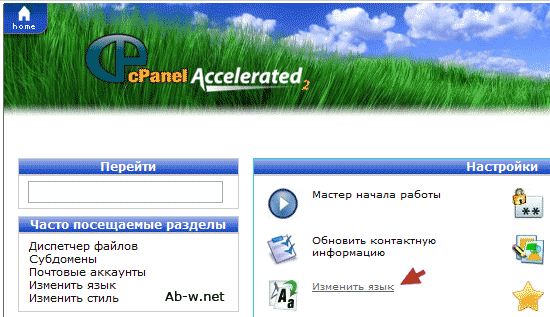Cpanel настройка, хостинг
Cpanel инструкция, бесплатно
Настройка cpanel, инструкция по выбору хостинга
или описание работы с панелью cpanel на платном хостинге
Рассмотрим критерии, исходя из которых, следует выбирать хостинг и свой тарифный план.
Среди российских хостингов для этого примера я выбрал некоторые из них, потому как их тарифные планы подходят для демонстрации критериев, исходя из которых пользователям следует выбирать хостинг. Не знаю, как сейчас обстоят дела с тарифами у данных хостеров, но по состоянию на данный момент (смотрите таблицы ниже) мы располагаем данными, которые в нашем случае нужны, как я уже уточнил выше, всего лишь для демонстрации. Теперь обратим внимание на некоторые интересные нам характеристики планов, чтобы определить и решить, что подходит для дальнейшей работы.
Тарифный план виртуального хостинга компании первый хостер:
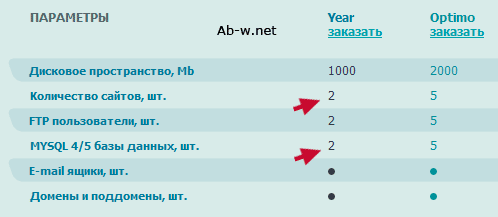
Тарифный план виртуального хостинга компании второй хостер:
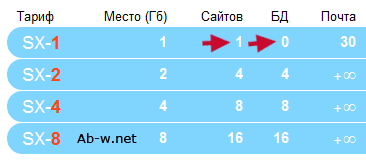
И в первом, и во втором примере нас интересует самый дешевый тариф, то есть тот тариф, на который обычно подписываются начинающие. Итак, смотрим, какой хостинг нам может предложить первый хостер. Оплатив, мы получаем возможность иметь 2 сайта на аккаунте и 2 базы данных MySQL. Расшифровка: 2 сайта на аккаунте → два совершенно различных или одинаковых сайта с различными доменными именами; 2 базы данных → MySQL базу данных необходимо создавать, если ваш сайт работает на платформе Wordpress или Joomla. При таком раскладе, в случае если оба ваши проекты работают с базами данных, вы теряете возможность создавать, например, поддомены на Wordpress или Joomla и таким образом экспериментировать с различными движками. Что касается стартового тарифа на хостинге второй хостер, то ситуация здесь куда более скромная – к вашему распоряжению 1 сайт и 0 баз данных.
Подытожим. Если вы планируете создавать сайт или блог на CMS Wordpress, Joomla или Drupal, то вам нужен хостинг, предоставляющий возможность создания MySQL базы данных.
Внимание! Я никогда не имел дела с представленными выше хостерами и не имею никакого представления о их качестве и надежности. Еще раз повторю, данная инструкция – это просто пример тарифов!
Допустим, на своем компьютере вы имеете готовые страницы будущего сайта и хотите выложить их в интернет, то есть запустить свой проект. Прекрасно. Выше я познакомил вас с критериями выбора правильного хостинга – выбор за вами. Если вы не из столицы и в вашем городе или населенном пункте нет офисов компаний, предоставляющих услуги хостинга, то вам предстоит общаться со службой поддержки по интернету. Не бойтесь их. Задавайте им любые вопросы и они вам помогут. Обыкновенно на сайтах подобных фирм размещена информация в виде пошагового руководства по загрузке сайта в интернет или другие подробные инструкции.
В процессе общения со службой поддержки или прочтения инструкций, вы обязательно встретитесь с такими терминами, как FTP клиент, FileZilla, cpanel. Чуть ниже мы разберем, что они обозначают, а пока давайте познакомимся с другими терминами.
Забежим немного вперед. Вы договорились с хостинг-провайдером и проплатили услугу – теперь вам на почту вышлют письмо, что-то похожее на договор. В письме находим данные по FTP доступу: FTP сервер: ********* (в моем случае – ftp.ab-w.net), FTP username: ******* (имя FTP пользователя, не путать с именем пользователя аккаунтом), FTP password: ********* (пароль FTP пользователя, не путать с паролем аккаунта). Эти данные используются для входа в специальную программу (FTP клиент, например, FileZilla), позволяющую загружать файлы своего сайта на хостинг и для входа в панель управления сайтом или cpanel.
Вам предстоит научиться работать с FileZilla и панелью cpanel.
Внимание! Сразу хочу оговориться и подчеркнуть, что Cpanel в данном случае используется как пример работы с панелью управления. Cpanel – не панацея, не все хостинги ее имею, но имеют свои собственные, достаточно удачные панели. Так, что при выборе хостера, отсутствие или наличие Cpanel не должно быть решающим фактором.
FileZilla я использую для того, чтобы выложить в интернет новые страницы своего сайта, графику, другие файлы, в общем для загрузки контента на хостинг. Вышеперечисленное можно проделывать и при помощи cpanel, но это менее удобно и более медленно. Панель cpanel незаменима, когда нужно создать MySQL базу данных для Wordpress блога, поддомен, почтовый ящик.
Ниже я более наглядно изложил функции и задачи панели управления cpanel.
Cpanel инструкция на примере иллюстраций
Настройка cpanel не отнимет у вас много времени.
Войти в cpanel можно, набрав в поисковой строке браузера ваш-домен/cpanel.
Откроется панель, где нужно ввести FTP username и FTP password. Так вы войдете в cpanel.
Если вы экспериментируете на бесплатном хостинге, убедитесь, что он поддерживает cpanel. Вход в cpanel на бесплатном хостинге обыкновенно осуществляется из панели администратора аккаунта бесплатного хостинга, а внешне она отличается о той, что на платном хостинге.
Первым делом почему бы не выбрать наиболее удобный язык интерфейса:
Просмотрите встроенное руководство по работе с панелью управления cpanel:
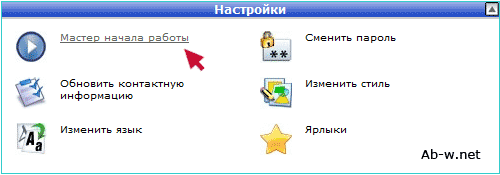
В этом разделе cpanel у вас есть возможность создать почту, то есть email:
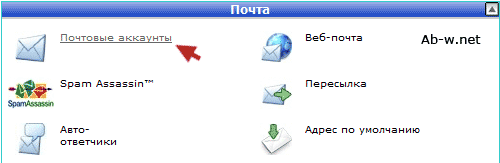
Этот раздел cpanel предназначен для создания поддоменов:

А это мастер по созданию баз данных для сайтов на Wordpress или Joomla:
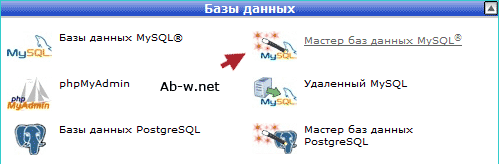
Вот так вот нам весело живется! Оставайтесь на сайте, здесь очень много интересного :)
Автор проекта - Вася Митин | Дата публикации: Декабрь 2010 | Обновление: Ноябрь 2018
Как создать Wordpress блог  Настройка cpanel, инструкция
Настройка cpanel, инструкция